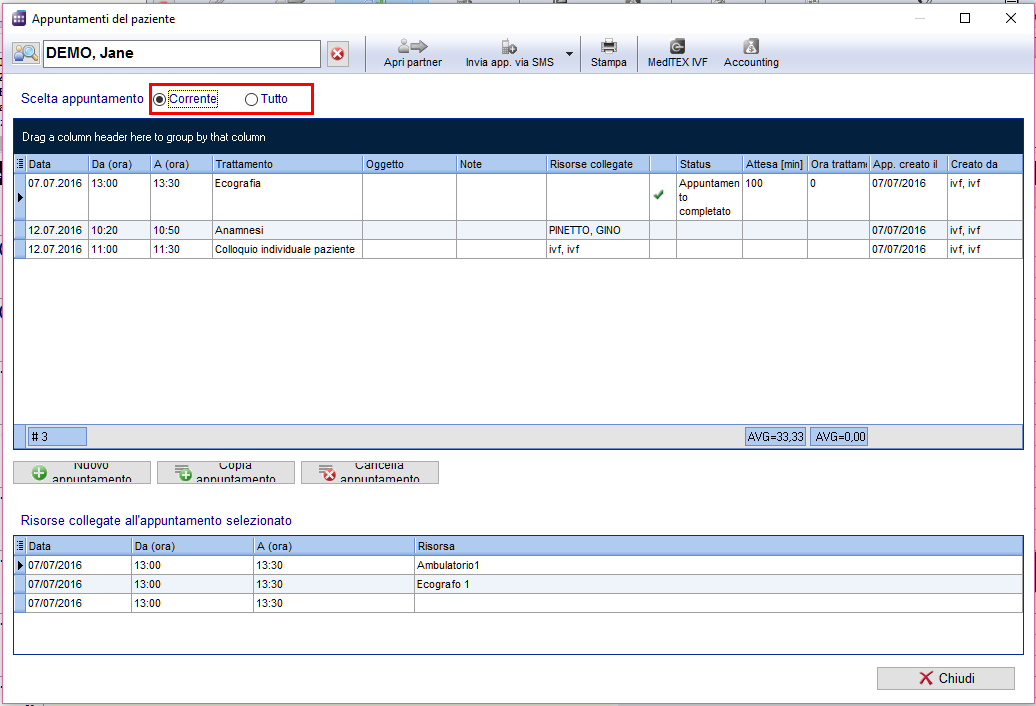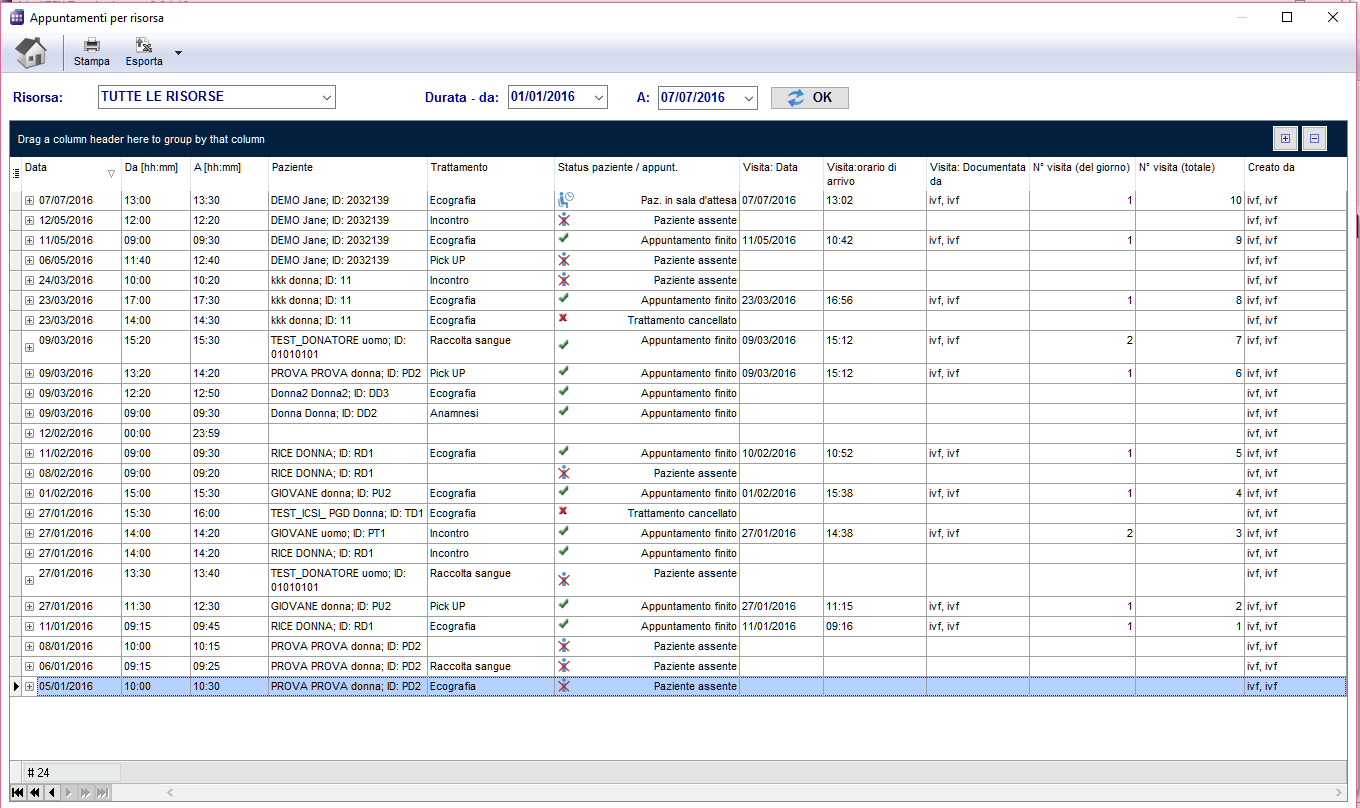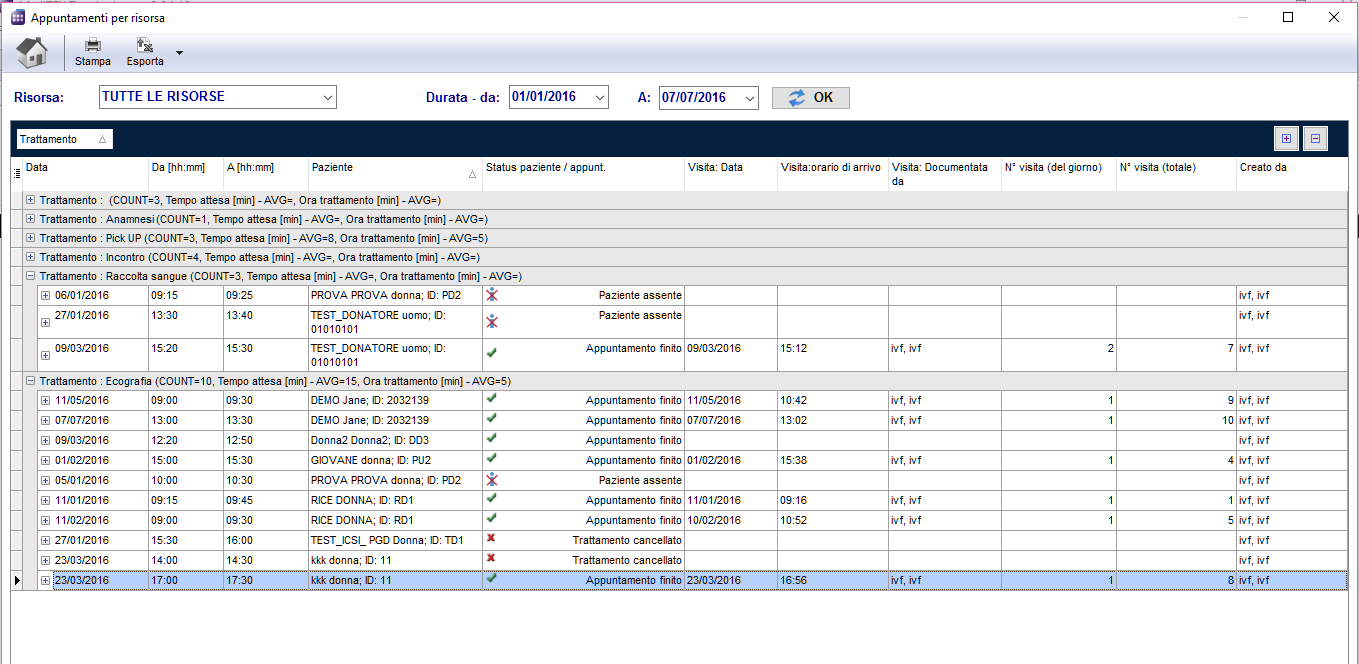Liste appuntamenti
From MedITEX - Wiki
| (6 intermediate revisions by 2 users not shown) | |||
| Line 1: | Line 1: | ||
| − | |||
<h2>Lista appuntamenti di un paziente selezionato</h2> | <h2>Lista appuntamenti di un paziente selezionato</h2> | ||
<p> </p> | <p> </p> | ||
| Line 5: | Line 4: | ||
<tbody> | <tbody> | ||
<tr> | <tr> | ||
| − | <td><img src="/images/ | + | <td><img src="/images/Sched_Appuntamenti_1_IT.png" alt="" width="605" height="92" /></td> |
</tr> | </tr> | ||
</tbody> | </tbody> | ||
</table> | </table> | ||
| − | <p style="text-align: justify;">Per vedere tutti gli appuntamenti relativi ad un paziente usare il tasto "<strong> | + | <p style="text-align: justify;">Per vedere tutti gli appuntamenti relativi ad un paziente usare il tasto "A<strong>ppuntamenti paziente</strong>". Impostando l'opzione "<strong>Corrente</strong>" si visualizzano gli appuntamenti ancora da effettuare mentre selezionando "<strong>Tutto</strong>" si avrà la lista di tutti gli appuntamenti passati e futuri del paziente selezionato. </p> |
<p> </p> | <p> </p> | ||
| − | <p style="text-align: justify;">[[Image: | + | <p style="text-align: justify;">[[Image:Sched_Appuntamenti_2_IT.png|none|740px|thumb|left|link=http://wiki.meditex-software.com/images/Sched_Appuntamenti_2_IT.png|Appuntamenti correnti e futuri]]</p> |
<p style="text-align: justify;"> </p> | <p style="text-align: justify;"> </p> | ||
<p style="text-align: justify;">Da questa finestra è possibile aprire un appuntamento facendo doppio click sulla riga relativa. E' anche possibile cancellare appuntamenti, crearne di nuovi o copiare quelli esistenti.</p> | <p style="text-align: justify;">Da questa finestra è possibile aprire un appuntamento facendo doppio click sulla riga relativa. E' anche possibile cancellare appuntamenti, crearne di nuovi o copiare quelli esistenti.</p> | ||
| Line 20: | Line 19: | ||
<tbody> | <tbody> | ||
<tr> | <tr> | ||
| − | <td colspan="2">Premere il collegamento “<strong> | + | <td colspan="2">Premere il collegamento “<strong>Tutti gli appuntamenti</strong>"presente nella barra strumenti per aprire una lista di tutti gli appuntamenti del giorno. Si ottiene la visualizzazione della lista anche cliccanso sulla freccina a destra dell'icona e selezionando dal menù a tendina "<strong>Lista generale appuntamenti/Stampa appuntamenti</strong>".</td> |
</tr> | </tr> | ||
<tr> | <tr> | ||
| − | <td><img style="display: block; margin-left: auto; margin-right: auto;" src="/images/ | + | <td><img style="display: block; margin-left: auto; margin-right: auto;" src="/images/Sched_Appuntamenti_3_IT.png" alt="" width="275" height="135" /></td> |
| − | <td><img style="display: block; margin-left: auto; margin-right: auto; vertical-align: middle;" src="/images/ | + | <td><img style="display: block; margin-left: auto; margin-right: auto; vertical-align: middle;" src="/images/fig57_ita.png" alt="" width="353" height="165" /></td> |
</tr> | </tr> | ||
</tbody> | </tbody> | ||
</table> | </table> | ||
<p style="text-align: left;"> </p> | <p style="text-align: left;"> </p> | ||
| − | <p style="text-align: justify;">La lista viene mostrata per tutte le risorse, ma è | + | <p style="text-align: justify;">La lista viene mostrata per tutte le risorse, ma è possibile filtrare gli appuntamenti per risorsa. E' inoltre possibile filtrare per periodo di tempo.</p> |
| − | <p style="text-align: center;">[[Image: | + | <p style="text-align: center;">[[Image:Sched_Pag_princ_13_IT.png|none|740px|thumb|left|link=http://wiki.meditex-software.com/images/Sched_Pag_princ_13_IT.png]]</p> |
<p style="text-align: justify;"> </p> | <p style="text-align: justify;"> </p> | ||
<p style="text-align: justify;">La prima colonna dà l'opportunità di mostrare o nascondere le colonne. E' sufficiente quindi premere sull'intestazione di questa colonna e selezionare le colonne che desiderate vedere o meno.</p> | <p style="text-align: justify;">La prima colonna dà l'opportunità di mostrare o nascondere le colonne. E' sufficiente quindi premere sull'intestazione di questa colonna e selezionare le colonne che desiderate vedere o meno.</p> | ||
| Line 38: | Line 37: | ||
<td> | <td> | ||
<p style="text-align: justify;"> </p> | <p style="text-align: justify;"> </p> | ||
| − | <p style="text-align: justify;">I valori presenti in ogni colonna possono essere ordinati facendo click sull'intestazione della colonna. E' anche possibile raggruppare i contenuti della tabella trascinando le intestazioni delle colonne nell'area blu scuro in alto. Se ad esempio | + | <p style="text-align: justify;">I valori presenti in ogni colonna possono essere ordinati facendo click sull'intestazione della colonna.</p> |
| + | <p style="text-align: justify;"> </p> | ||
| + | <p style="text-align: justify;"> </p> | ||
| + | <p style="text-align: justify;">E' anche possibile raggruppare i contenuti della tabella trascinando le intestazioni delle colonne nell'area blu scuro in alto. Se ad esempio si vuole vedere quanti appuntamenti sono stati pianificati per un dato trattamento, è necessario trascinare la colonna "<strong>Trattamenti</strong>" nell'area blu e tutti gli appuntamenti saranno così suddivisi per trattamento. Ciascuna intestazione del gruppo contiene adesso il trattamento ed il numero di appuntamenti.</p> | ||
</td> | </td> | ||
| − | <td><img src="/images/ | + | <td><img src="/images/fig59_ita.png" alt="" width="341" height="346" /></td> |
</tr> | </tr> | ||
</tbody> | </tbody> | ||
| Line 49: | Line 51: | ||
<tbody> | <tbody> | ||
<tr> | <tr> | ||
| − | <td>[[Image: | + | <td>[[Image:Sched_Appuntamenti_4_IT.png|none|740px|thumb|left|link=http://wiki.meditex-software.com/images/Sched_Appuntamenti_4_IT.png]]</td> |
</tr> | </tr> | ||
</tbody> | </tbody> | ||
</table> | </table> | ||
<p style="text-align: justify;"> </p> | <p style="text-align: justify;"> </p> | ||
| − | <p>Per stampare la lista, una volta che sia stata personalizzata, utilizzare il tasto "<strong>Stampa</strong>" in | + | <p>Per stampare la lista, una volta che sia stata personalizzata, utilizzare il tasto "<strong>Stampa</strong>" in alto nella barra degli strumenti.</p> |
<p style="text-align: justify;">Facendo doppio click su una riga è possibile aprire l'appuntamento nel modulo appuntamenti.</p> | <p style="text-align: justify;">Facendo doppio click su una riga è possibile aprire l'appuntamento nel modulo appuntamenti.</p> | ||
<p><span class="mw-headline"> </span></p> | <p><span class="mw-headline"> </span></p> | ||
Latest revision as of 15:11, 7 July 2016
Lista appuntamenti di un paziente selezionato
| <img src="/images/Sched_Appuntamenti_1_IT.png" alt="" width="605" height="92" /> |
Per vedere tutti gli appuntamenti relativi ad un paziente usare il tasto "Appuntamenti paziente". Impostando l'opzione "Corrente" si visualizzano gli appuntamenti ancora da effettuare mentre selezionando "Tutto" si avrà la lista di tutti gli appuntamenti passati e futuri del paziente selezionato.
Da questa finestra è possibile aprire un appuntamento facendo doppio click sulla riga relativa. E' anche possibile cancellare appuntamenti, crearne di nuovi o copiare quelli esistenti.
Solitamente facendo doppio click su un appuntamento esistente si apre il modulo appuntamenti alla destra dello scheduler. E' possibile tuttavia fare in modo che si apra invece la lista degli appuntamenti del paziente semplicemente selezionando l'apposita casella nelle impostazioni. Il vantaggio è quello di avere una panoramica degli appuntamenti del paziente prima di modificare, cancellare o creare un appuntamento.
Lista appuntamenti per risorsa
| Premere il collegamento “Tutti gli appuntamenti"presente nella barra strumenti per aprire una lista di tutti gli appuntamenti del giorno. Si ottiene la visualizzazione della lista anche cliccanso sulla freccina a destra dell'icona e selezionando dal menù a tendina "Lista generale appuntamenti/Stampa appuntamenti". | |
| <img style="display: block; margin-left: auto; margin-right: auto;" src="/images/Sched_Appuntamenti_3_IT.png" alt="" width="275" height="135" /> | <img style="display: block; margin-left: auto; margin-right: auto; vertical-align: middle;" src="/images/fig57_ita.png" alt="" width="353" height="165" /> |
La lista viene mostrata per tutte le risorse, ma è possibile filtrare gli appuntamenti per risorsa. E' inoltre possibile filtrare per periodo di tempo.
La prima colonna dà l'opportunità di mostrare o nascondere le colonne. E' sufficiente quindi premere sull'intestazione di questa colonna e selezionare le colonne che desiderate vedere o meno.
|
I valori presenti in ogni colonna possono essere ordinati facendo click sull'intestazione della colonna.
E' anche possibile raggruppare i contenuti della tabella trascinando le intestazioni delle colonne nell'area blu scuro in alto. Se ad esempio si vuole vedere quanti appuntamenti sono stati pianificati per un dato trattamento, è necessario trascinare la colonna "Trattamenti" nell'area blu e tutti gli appuntamenti saranno così suddivisi per trattamento. Ciascuna intestazione del gruppo contiene adesso il trattamento ed il numero di appuntamenti. |
<img src="/images/fig59_ita.png" alt="" width="341" height="346" /> |
Per stampare la lista, una volta che sia stata personalizzata, utilizzare il tasto "Stampa" in alto nella barra degli strumenti.
Facendo doppio click su una riga è possibile aprire l'appuntamento nel modulo appuntamenti.
| <a href="/index.php?title=Manuale_Scheduler">Torna al menu di MedITEX Scheduler </a> | <a href="#top">Torna in alto</a> |